VAIOノート分解 「VGN-FT73DB」 HDD交換
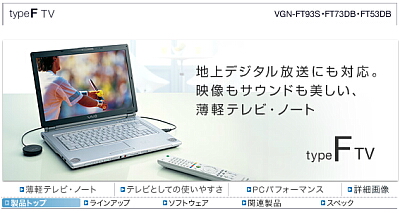
VAIO type F 主要スペック
CPU:Intel(R) Core(TM)2CPU T7200 2.00Ghz
メインメモリ:2039MB
HDD:200GB
OS:WindowsVista HomePremium
今回の症状:ハードディスクの故障による起動不良。HDDが故障のためウィンドウズが起動しなくなりました。
HDDを交換してリカバリ作業をおこない無事修理完了しました。
ハードディスクはパソコンの部品の中でも非常に壊れやすい部品です。また重要な部品でもあります。大切なデータは頻繁にバックアップすることをお薦めします。
分解手順

HDDのフタを外す
交換の手順とその流れになります。 こちらのノートパソコンのHDD交換は比較的楽な部類になります。 ドライバーが1本あればHDDの交換は可能です。
SATAの2.5インチHDDになります。裏面写真。赤い四角の枠がHDDの蓋です。ネジを2本はずすと蓋が開きます。

本体を裏返してHDDの蓋を取外します。この蓋はネジ2本でとまっているだけですので簡単に取外しが可能です。赤丸のネジを取外します。ネジをはずした後は蓋をスライドさせて取外します。

ウラ蓋をはずした後は故障したHDDの本体を取外します。HDDは横にスライドさせるだけで取り外しが可能です。
取外した後は新品のHDDを差し込みます。HDDは2.5インチS-ATA接続のHDDです。HDDの容量は大き目のものへの交換も可能です。
今回は320GBのHDDへ交換しました。大容量のHDDにするとより多くのデータが保存できるので便利です。

HDD本体です。HDD本体はマウンタがついていてネジ4本でとまっています。ネジをはずせばマウンタは簡単に外れます。
左のネジ2本はウラ蓋のネジです。HDDを交換した後はリカバリ作業が必要になります。
今回はリカバリディスクがなかったのでソニーのサイトで購入しました。
SONY リカバリディスク送付サービス
Vista以降のモデルではリカバリディスクは付属していないものがほとんどかと思います。そのようなときはリカバリディスク送付サービスは、非常に便利です。
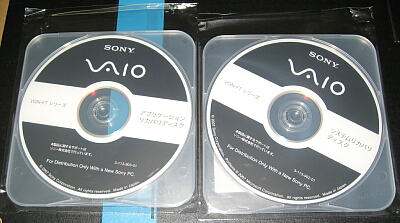
SONYのリカバリディスク送付サービスにて購入したディスクです。システムリカバリディスクとアプリケーションディスクの2枚組です。
(VGN-FT用リカバリディスク 5250円です)
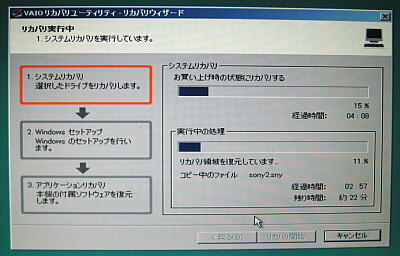
購入したリカバリディスクにてリカバリ作業を開始しました。CDブート起動にてリカバリが開始します。
開始したあとは画面の指示にしたがって進めていくだけです。
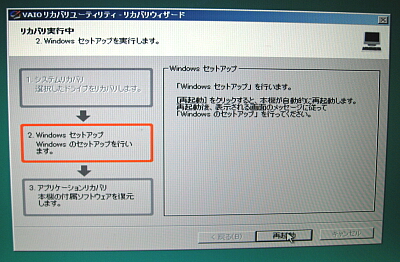
リカバリ作業が進行していくとWindowsセットアップがはじまり、次にアプリケーションリカバリが開始します。
リカバリの作業時間はおよそ2時間でした。
リカバリが失敗する場合はHDD故障以外の要因が考えられます。

リカバリ作業が完了してVistaが起動しているところです。
リカバリした状態で快適に動作しています。





コメント